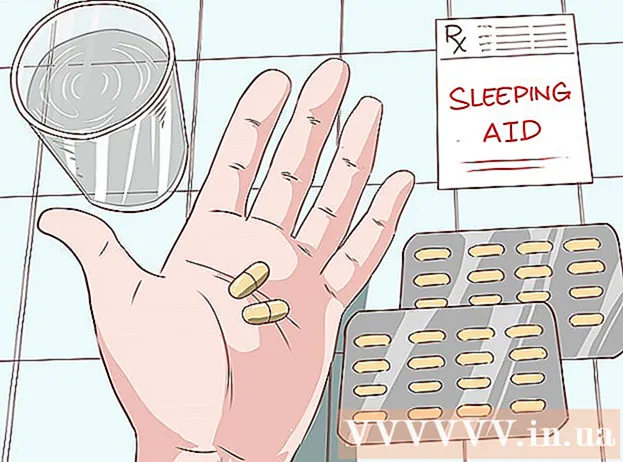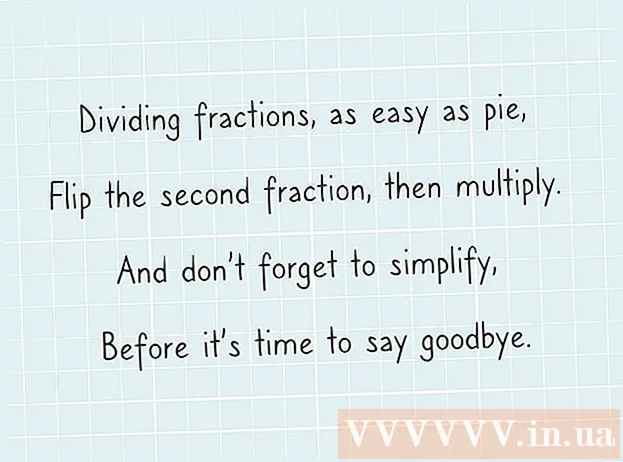Kirjoittaja:
Clyde Lopez
Luomispäivä:
21 Heinäkuu 2021
Päivityspäivä:
1 Heinäkuu 2024
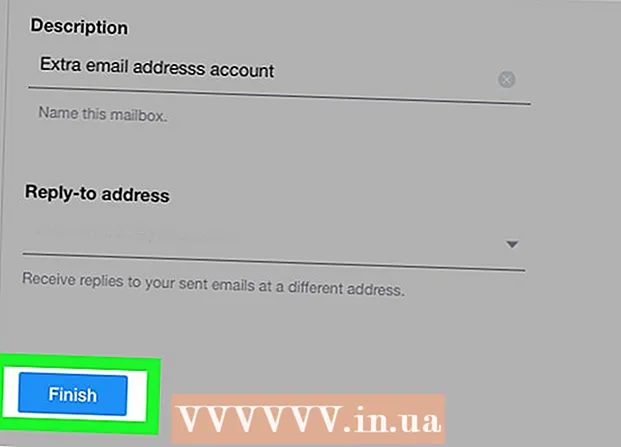
Sisältö
Tässä artikkelissa kerrotaan, miten voit luoda toisen (toissijaisen) Yahoo Mail -sähköpostiosoitteen ja lisätä sen ensisijaiseen Yahoo -tiliisi. Eli kirjeet yhdestä postilaatikosta voidaan lähettää kahdesta osoitteesta. Tarvitset tietokoneen uuden sähköpostiosoitteen luomiseen.
Askeleet
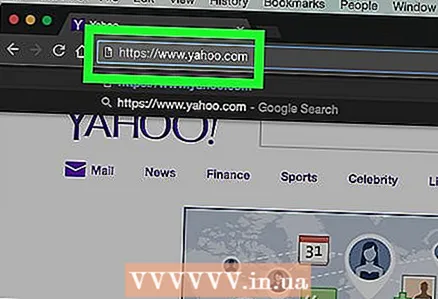 1 Avaa Yahoo -sivusto. Siirry osoitteeseen https://www.yahoo.com/. Yahoon kotisivu avautuu.
1 Avaa Yahoo -sivusto. Siirry osoitteeseen https://www.yahoo.com/. Yahoon kotisivu avautuu. 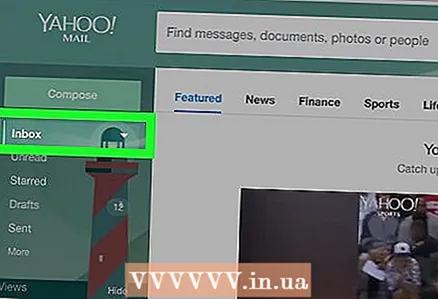 2 Kirjaudu postilaatikkoosi. Napsauta sinistä kirjekuorikuvaketta oikeassa yläkulmassa ja kirjoita sitten sähköpostiosoitteesi ja salasanasi.
2 Kirjaudu postilaatikkoosi. Napsauta sinistä kirjekuorikuvaketta oikeassa yläkulmassa ja kirjoita sitten sähköpostiosoitteesi ja salasanasi. - Jos olet äskettäin kirjautunut tilillesi, sinun ei tarvitse syöttää sähköpostiosoitettasi ja salasanaasi.
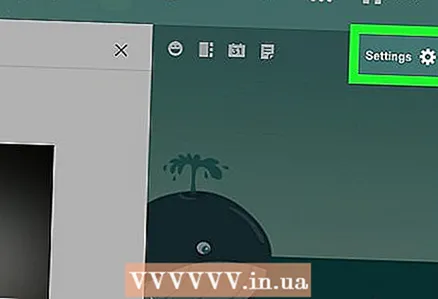 3 Klikkaa asetukset. Tämä hammaspyörän muotoinen kuvake sijaitsee Yahoo-postilaatikkosi oikeassa yläkulmassa. Valikko avautuu.
3 Klikkaa asetukset. Tämä hammaspyörän muotoinen kuvake sijaitsee Yahoo-postilaatikkosi oikeassa yläkulmassa. Valikko avautuu.  4 Klikkaa Muut asetukset. Se on valikon alareunassa.
4 Klikkaa Muut asetukset. Se on valikon alareunassa. 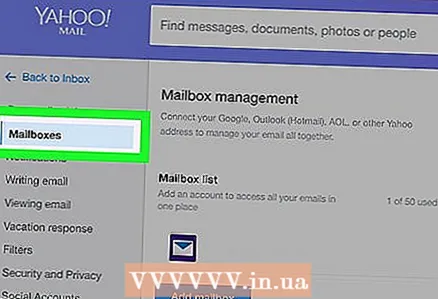 5 Siirry välilehdelle Postilaatikot. Löydät sen sivun vasemmasta reunasta.
5 Siirry välilehdelle Postilaatikot. Löydät sen sivun vasemmasta reunasta. 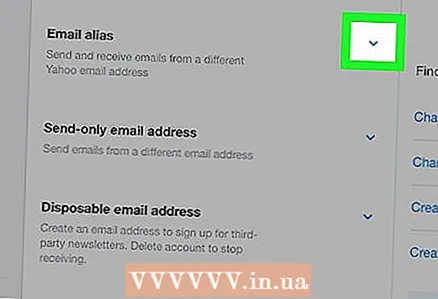 6 Klikkaa
6 Klikkaa  "Lisäosoite" -kohdan oikealla puolella. Löydät tämän vaihtoehdon "Postilaatikon hallinta" -osion keskellä.
"Lisäosoite" -kohdan oikealla puolella. Löydät tämän vaihtoehdon "Postilaatikon hallinta" -osion keskellä. 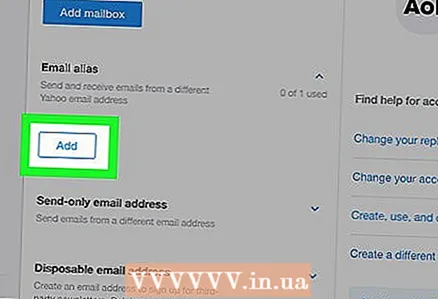 7 Klikkaa Lisätä. Löydät tämän vaihtoehdon "Alaosoite" -kohdasta. Lomake sähköpostiosoitteen luomiseksi avautuu sivun oikealle puolelle.
7 Klikkaa Lisätä. Löydät tämän vaihtoehdon "Alaosoite" -kohdasta. Lomake sähköpostiosoitteen luomiseksi avautuu sivun oikealle puolelle. 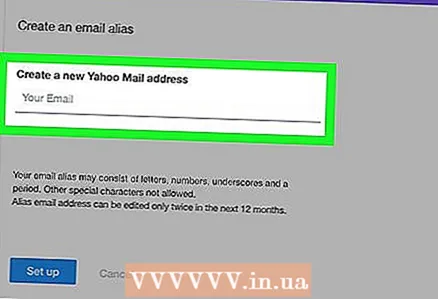 8 Luo ylimääräinen sähköpostiosoite. Napsauta "Luo postiosoite" -kohdan "Sähköposti" -riviä, kirjoita uusi käyttäjätunnus ja kirjoita sitten "@ yahoo.com" (ilman lainausmerkkejä).
8 Luo ylimääräinen sähköpostiosoite. Napsauta "Luo postiosoite" -kohdan "Sähköposti" -riviä, kirjoita uusi käyttäjätunnus ja kirjoita sitten "@ yahoo.com" (ilman lainausmerkkejä). - Jos esimerkiksi kirjoitat käyttäjätunnukseksi "ivanivanov", sähköpostiosoite "[email protected]" luodaan.
- Voit lisätä kirjaimia, numeroita, alaviivoja ja pisteitä käyttäjänimeesi (muita merkkejä ei voi käyttää).
- Älä kirjoita vitsi -sähköpostiosoitetta - muista, että voit muokata vaihtoehtoista osoitetta vain kahdesti vuodessa.
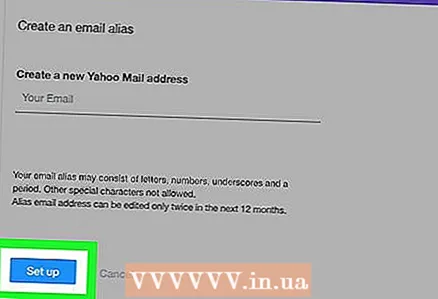 9 Klikkaa Luoda. Löydät tämän sinisen painikkeen syötetyn sähköpostiosoitteen alta. Jos syötetty osoite on käytettävissä, sinut ohjataan asetussivulle.
9 Klikkaa Luoda. Löydät tämän sinisen painikkeen syötetyn sähköpostiosoitteen alta. Jos syötetty osoite on käytettävissä, sinut ohjataan asetussivulle. - Jos syötetty osoite on jo otettu, syötä toinen.
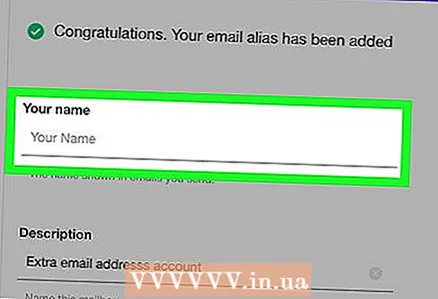 10 Kirjoita nimesi. Napsauta "Nimi" -riviä sivun yläosassa ja kirjoita nimi, jonka kirjeesi vastaanottajat näkevät.
10 Kirjoita nimesi. Napsauta "Nimi" -riviä sivun yläosassa ja kirjoita nimi, jonka kirjeesi vastaanottajat näkevät. 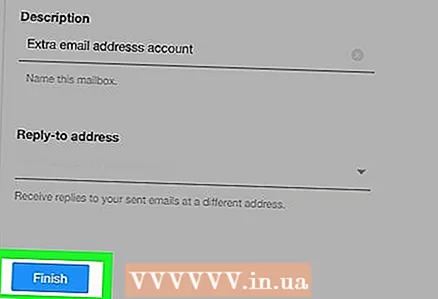 11 Klikkaa Saada valmiiksi. Löydät tämän vaihtoehdon sivun alareunasta. Toinen sähköpostiosoite lisätään tiliisi.
11 Klikkaa Saada valmiiksi. Löydät tämän vaihtoehdon sivun alareunasta. Toinen sähköpostiosoite lisätään tiliisi. - Jos haluat lähettää kirjeen toisesta osoitteesta, avaa uuden kirjeen luomisen ikkuna, napsauta Lähettäjä -rivin sisältöä ja valitse toinen osoite valikosta.
Vinkkejä
- Et voi luoda toista sähköpostiosoitetta Yahoo Mail -mobiilisovelluksessa, mutta voit valita toisen sähköpostiosoitteen Yahoo Mail -mobiilisovelluksessa napauttamalla Lähettäjä -riviä Uusi sähköposti -sivulla.
- Toinen osoite on kätevä piilottaa ensisijainen osoitteesi sähköpostien tietyiltä vastaanottajilta.
Varoitukset
- Vain yksi ylimääräinen sähköpostiosoite voidaan luoda.